Полный обзор OnePlus 6 — не брать
תוכן עניינים:
- 1. הגדר את נעילת הפנים
- 2. נסה תנועות ניווט
- 3. נסה Dual VoLTE
- Apple A11 Bionic לעומת Qualcomm Snapdragon 845: כמה הם שונים?
- 4. החלף את החריץ
- 5. שמור תמונות כפולות
- 6. לבסוף, קבל תיק
- הפק את המרב מ- OnePlus 6 שלך
אז עשית את כל המחקר שלך וקנית את ה- OnePlus 6. החדש והמבריק. מזל טוב! אחרי הכל, לא בכל יום אתה זוכה לראות את המפרט העדכני ביותר בטלפון שממכר תמורת 529 דולר. אם אני צודק לגבי ההתרגשות שלך מהטלפון החדש, אני בטוח שאתה לא יכול לחכות להוציא אותו לנדנדה.

עם זאת, כמה נרגשים וסקרנים ככל הנראה לגבי הטלפון החדש שלך, ישנם כמה דברים שצריך לעשות קודם ב- OnePlus 6 החדש שלך.
למה? לחוויה טלפונית מעולה, כמובן. לכן, בלי להתייחס יותר, בואו לבדוק אותם!
1. הגדר את נעילת הפנים
תכונת Unlock Face של ה- OnePlus 6 לא רק בוערת במהירות, אלא היא שיטה נוחה לעבור את שער האבטחה של הטלפון שלך. אז זהו בהחלט אחד הדברים הראשונים שעליכם לעשות ב- OnePlus.

כל שעליכם לעשות הוא לעבור אל ההגדרות> אבטחה ומסך נעילה> ביטול נעילת פנים ולהזין את נתוני הפנים שלך. עם זאת, נעילת הפנים הפשוטה והפשוטה אינה הדבר היחיד בו מתהדר הטלפון. ישנן מספר הגדרות נוספות לבדוק גם כן.

לדוגמה, אפשרות האור המסייעת מפעילה את תאורה אחורית של הטלפון במצב של אור נמוך. מצד שני, השבתת האפשרות 'ביטול נעילה אוטומטית לאחר הפעלת המסך' תנחית אותך על מסך הנעילה במקום במסך הבית ברגע שתפתח את נעילת הטלפון. בדרך זו תוכל לראות את התראות מסך הנעילה.

אלה שתי אפשרויות שימושיות המאפשרות לך לנעול ולפתוח את שערי הטלפון שלך בקלות.

מה שכן, כדי להפיק את המרב מהליך הנעילה, תוכלו להתנסות גם בתכונה Smart Lock הביתית של אנדרואיד. טלפון זה ישמור על נעילת הטלפון במיקומים ידועים.
2. נסה תנועות ניווט
לחצני ניווט בתוכנה הם כל כך 2016. הגיע 2018 והגיע הזמן שמחוות הן הצורה היחידה שלך לבקרת ניווט. אני מתכוון לזה, ברצינות!
ה- OnePlus 6 תומך במספר מחוות דמויות אייפון X. מלבד היותו משחק ילדים, הפעלת המחוות מאפשרת לך ליהנות מהתצוגה המלאה והבלתי מעוררת ללא שום בקרות או כפתורים המכשילים את הנוף.


כדי לאפשר תנועות ניווט, נווט אל 'הגדרות'> 'לחצנים'> 'סרגל ניווט ומחוות' והכנס את המתג לאפשרות השלישית. זהו זה! מעכשיו, מחוות זה.
3. נסה Dual VoLTE
אחת התכונות המלהיבות של ה- OnePlus 6 החדשה היא שהיא מגיעה עם Dual VoLTE, ובכך מאפשרת לך לבצע שיחות HD משני כרטיסי ה- SIM.
זה התאפשר על ידי התמיכה Dual SIM Dual VoLTE בפלטפורמת הנייד קוואלקום Snapdragon 845.

אז וודא שאתה מאפשר את אפשרות ה- VoLTE בשני ה- SIM. לשם כך, נווט אל תפריט ההגדרות, פתח את הגדרות ה- SIM והפעל את מתג ה- VoLTE.
גם בהדרכת טק

Apple A11 Bionic לעומת Qualcomm Snapdragon 845: כמה הם שונים?
4. החלף את החריץ
לא אוהבים את החריץ? פשוט, כבה את זה!

עם אפליקציות רבות שעדיין לא עברו אופטימיזציה, נראה כי כיבוי החריץ הוא אחת הסיבות הברורות ביותר, לעת עתה לפחות. לכן, אם אתה מישהו כמוני שאינו חובב העיצוב הזה, החדשות הטובות הן שאתה יכול לכבות את הפיצ'ר.


כל שעליך לעשות הוא לעבור להגדרות התצוגה> תצוגת חריץ ולהשבית את המתג עבור 'הסתר את אזור החריץ'.
5. שמור תמונות כפולות
כן, ה- OnePlus תופס דיוקנאות די ראויים להערכה. אבל האם זה לא יהיה נהדר אם היה לך עותק של אותה תמונה מינוס הבוקה? החדשות הטובות הן שה- OnePlus 6 שלך מסוגל לשמור שתי גרסאות של אותה תמונה - האחת עם מצב bokeh והשנייה, אחת רגילה.
ה- OnePlus 6 מסוגל לשמור שתי גרסאות של אותה תמונה


אז למקרה, טשטוש הרקע אינו מדויק, יש לך עותק גיבוי תחוב בבטחה ביציע.

כדי להפעיל את האפשרות, נווט להגדרות המצלמה והפעל את המתג לשמירת תמונה רגילה. מעכשיו הטלפון שלך ישמור שתי גרסאות של אותה תמונה.
בהתחשב בכמות האחסון בשפע ב- OnePlus 6 (כל כך ענק שאתה יכול, אולי לשכור את האחסון?), חסכון של שתי תמונות לא יעלה אגורה.
6. לבסוף, קבל תיק
המארז השקוף שמגיע עם הטלפון לא מעלה מעט את מראה הטלפון אם תשאל אותי. אז הגיוני להשקיע בכיסוי שלא רק מגן על הטלפון מפני שריטות וצלילים, אלא גם מרים את המראה הכללי של ה- OnePlus 6.

אם אינך אוהב את המקרים הרשמיים, אחד ההימורים הטובים ביותר הוא התיק הקשה של המהפכה הפואטית.
קנו את התיק המחוספס של פואטיקה מאמזון
הפק את המרב מ- OnePlus 6 שלך
אלה היו כמה דברים שעליך לעשות בטלפון החדש שלך בלי להיכשל. כמו כן, אל תשכח להפעיל את התכונה 'מצא את הטלפון שלי' בהגדרות Google.
כשאתה בעניין, האם ידעת שאתה יכול להתאים אישית את מחוון ההתראה במידה מסוימת? ולכל האנשים שאוהבים להתנסות בטלפונים החדשים שלהם, הרשו לי לתת לכם דחיפה קלה. אנדרואיד P מדהימה!
אכפת להתעסק עם פייסבוק, טוויטר, ו Zune ב- Xbox 360 שלך לפני כולם? כותב מיקרוסופט לארי "מייג'ור נלסון" Hryb, החברה של עכשיו לקבל יישומים עבור Xbox LIVE לעדכן תצוגה מקדימה שלה עם "תכונות הקרובה כגון Zune, Facebook, ו לצפצף." כל שעליך לעשות הוא להוריד את האתר של Microsoft Connect, להירשם באמצעות מזהה Windows LIVE המקושר ל- Gamertag Xbox LIVE שלך, ולהזין את מספר הזיהוי של קונסולת 12 הספרות.
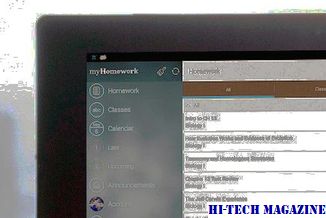
Microsofts מחפש כמה אלפי משתתפים, שנשמע כמו הרבה, אבל באמת לא, בהתחשב ההתלהבות הציבורית עבור עדכון זה בפרט - כי, ואת התצוגה המקדימה פתוחה לכל האזורים שבהם Xbox LIVE זמין. במילים אחרות, אם יש לך חשבון Xbox LIVE זהב, תקבל גישה ל- VIP, אם כי גם אז, זה תלוי במיקוד הפנימי של מיקרוסופט סינון מי מקבל הודעת זהב וזה נשאר עומד מחוץ לשערים מציץ פנימה אתר הקישור קובע שהוא יבדוק מועמדים ולעשות בחירות "מבוסס על משתנים כגון אזור וחיבור סוג." יש להניח שהם יחפשו חתך רוחב רחב של סוגי משתמשים.
Xiaomi redmi הערה 4: 4 הדברים הראשונים שכדאי לדעת

להלן 4 הדברים הראשונים שכדאי לדעת על ה- Redmi Note 4 שהושק בהודו ...
10 הדברים הראשונים שעליכם לעשות עם ה- xiaomi redmi 5a

קיבלת את ה- Xiaomi Redmi 5A החדש? עשר ההגדרות הללו הן הדברים הראשונים לעשות עם הטלפון החכם החדש שלך לאנדרואיד. תמשיך לקרוא!







